windows 10如何设置禁止创建新用户?
来源:网络收集 点击: 时间:2024-06-01【导读】:
我们都知道一些骇客一般都是通过漏洞创建新用户然后提权从而达到控制计算机的目的,那么如果我们直接设置禁止创建新用户就能在一定程度上保护计算机安全,下面我们具体来看下如何设置。方法/步骤1/10分步阅读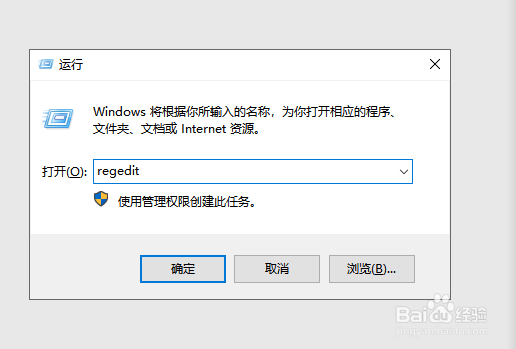 2/10
2/10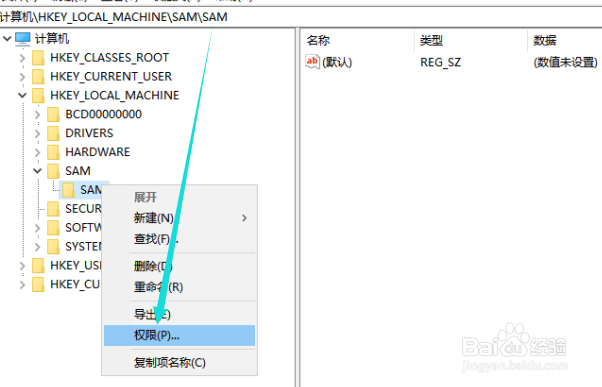 3/10
3/10 4/10
4/10 5/10
5/10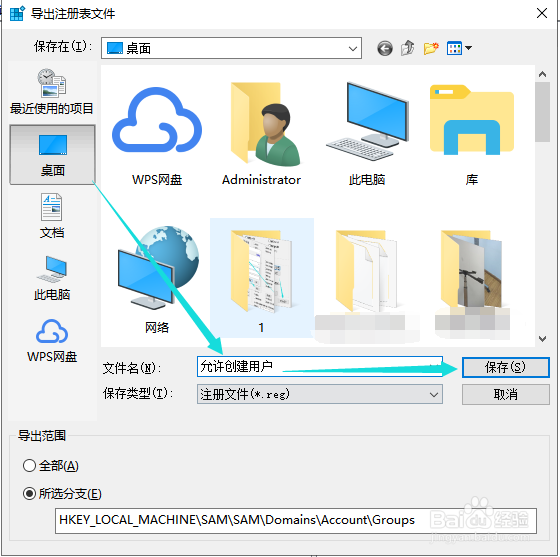 6/10
6/10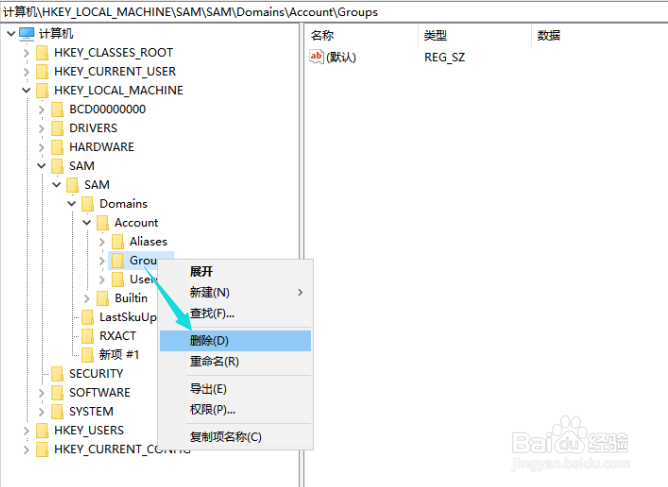 7/10
7/10 8/10
8/10 9/10
9/10 10/10
10/10
在电脑桌面使用快捷键win键+R唤出运行窗口,输入regedit,点击回车键打开。
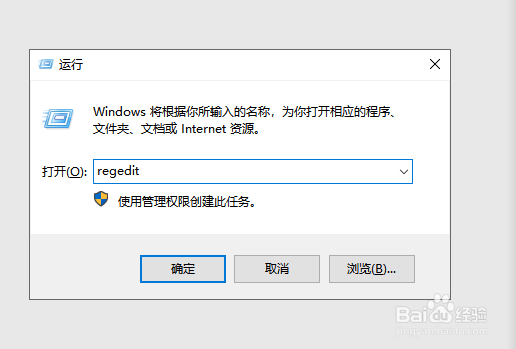 2/10
2/10依次点击展开\HKEY_LOCAL_MACHINE\SAM\SAM,然后在SAM项上方点击右键,在弹出的菜单中点击权限。
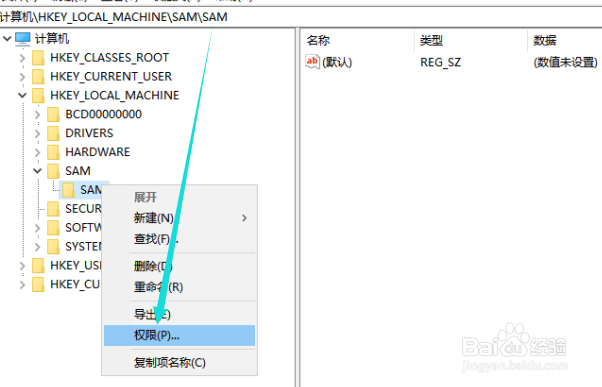 3/10
3/10选中administrator用户,在下方勾选完全控制,然后点击确定。
 4/10
4/10再次重新展开\HKEY_LOCAL_MACHINE\SAM\SAM\Domains\Account,选中其下的Groups,在其上方点击右键,在弹出的菜单中点击导出。
 5/10
5/10选中需要保存的位置,然后输入文件名,最后点击保存即可。
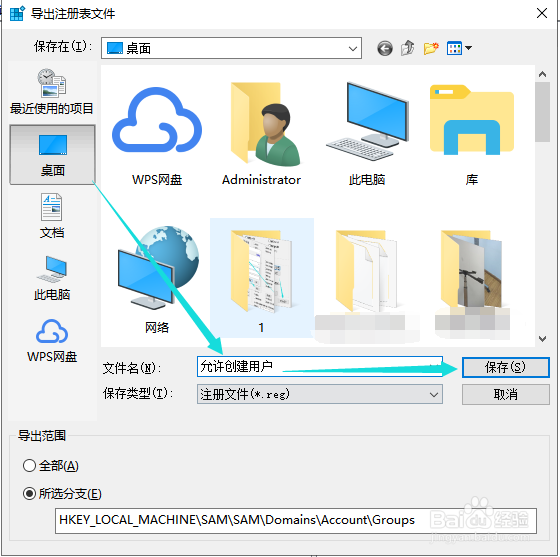 6/10
6/10在Groups上方点击右键,在弹出的菜单中,点击删除即可。
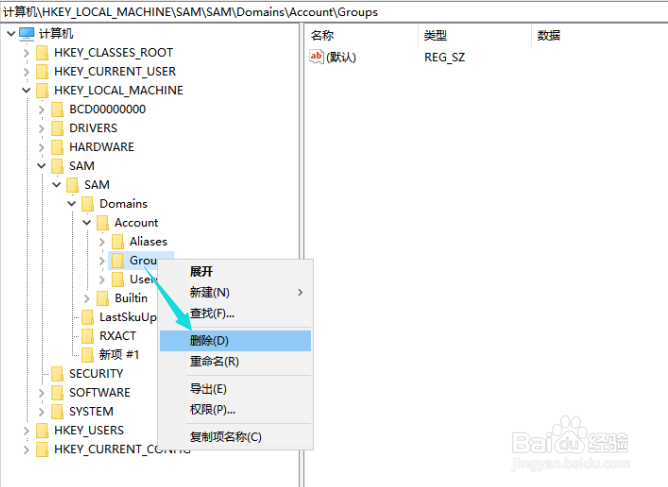 7/10
7/10除了上方的方法,我们还可以通过大势至电脑文件防泄密系统来设置。百度下载该系统,解压后安装,然后在电脑桌面使用快捷方式alt+F2唤出登陆窗口。
 8/10
8/10在主界面右侧找到操作系统控制,勾选其下的禁止创建用户即可。
 9/10
9/10在下方设置中找到并点击登陆用户设置,双击打开admin用户,在弹出的窗口中输入修改的密码,依次点击确定。
 10/10
10/10在右下角点击后台运行,系统隐藏到后台运行,下次唤出还是通过快捷键alt+F2。

版权声明:
1、本文系转载,版权归原作者所有,旨在传递信息,不代表看本站的观点和立场。
2、本站仅提供信息发布平台,不承担相关法律责任。
3、若侵犯您的版权或隐私,请联系本站管理员删除。
4、文章链接:http://www.1haoku.cn/art_868808.html
 订阅
订阅